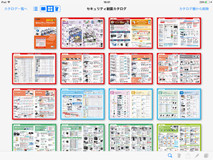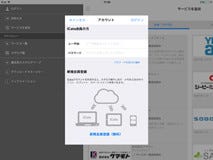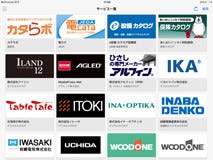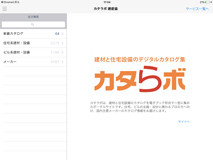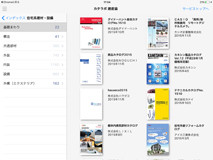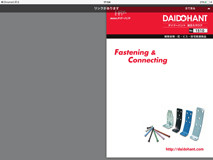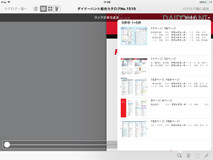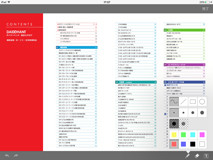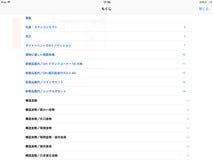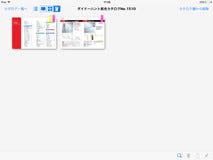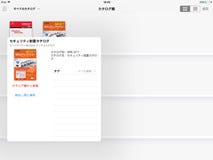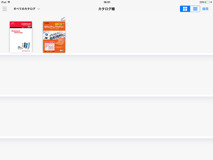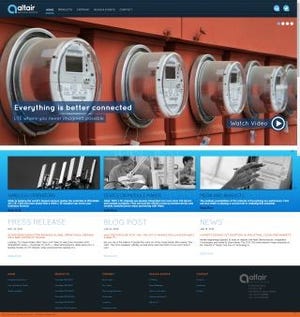いつでも最新のデジタルカタログで鞄を軽くする
iPadを導入して、できるだけペーパーレスを目指しているのになかなか鞄が軽くならないという人の場合、その鞄には大量のカタログが入っていたりはしないだろうか。顧客に手渡すこともある自社カタログを数部持ち歩く程度ならば大した負担ではないが、商談時に使う取引先のカタログなどまで一式持ち歩いているとかなりの量になってしまうだろう。
自社カタログは電子化できても他社のものまでは、と思っているならば「iCata」に登録されていないかどうかを確認して欲しい。凸版印刷が運営しているサービスで、さまざまな企業がBtoB商材のデジタルカタログを登録している。
各社のサイトからダウンロードするのとは異なり、アプリ内のコンテンツであるため、内容が更新されれば手元のカタログも更新される。取引のない企業のカタログも簡単に取得できるため、少し検討してみたい程度の時にも便利だ。
多彩な登録サービスからカタログを選択
カタログを見るだけならば何も登録せず、すぐに利用できる。ただ、メールアドレスだけで行える無料会員登録をしておくと、複数端末でのデータ共有が可能となる。オフィスにいる時はPCで見て、外出時にはiPadで、というような使い方ができるから、ぜひ会員登録してみよう。
ログイン後、アプリ起動時に表示されているのは「サービス一覧」だ。
企業名だったり、サービスブランドだったりとある程度大きなくくりになっているから、まずはこの中から自分の欲しいものを探してタップしよう。すると、左側に簡単な分類が表示された画面が出てくる。この分類をタップすると、右側にカタログの表紙一覧が表示される仕組みだ。自分が探しているものがどこに入っているかわからない場合には「全部検索」を利用しよう。
カタログの表紙をタップすると、内容が見られるようになる。左右にフリックしてページをめくる感覚で進み、拡大・縮小しながら細部まで確認することが可能だ。
付箋や書き込みで使いやすくできる
電子カタログには、サイトへのリンクが埋め込まれていたり、本文検索ができたりと紙カタログとは違った便利な機能がある。そうした機能を使いたい場合、カタログの内部を適当にタップしてやると、上下からメニューが表示される。
上に表示される「リンクがあります」というバーの横にある「すべて見る」をタップすると、URL部分がハイライトされる。また下部のスライドバーではページをめくるより早く移動が可能だ。右下にある機能ボタンのうち、もっとも左にあるのが検索ボタンで、カタログ内の全文検索が行える。
検索結果はページのサムネイルとともに表示されるから、目的に合ったものを簡単に選択可能だ。タップすれば、そのページを直接開ける。そうしてみつけたページで、左から2番目にあるボタンをタップすれば付箋をつけることができる。また、ペンボタンからは色や太さを指定してのカタログへの書き込みが可能だ。
左上に表示されるボタンではビューを切り替えられる。一番左にあるリストボタンでは目次が表示され、その右のボタンで見開き表示、全見開きのサムネイル表示、付箋をつけたページのみのサムネイル表示と切り替わる。自分の見たいページ、チェックしたページを素早く見つけることを助けてくれる。
ユーザー登録して利用すれば、こうした付箋や書き込みといったものが複数端末間で共有されるから、その時々で都合の良い環境を選んだ作業が行えるのが便利だ。
持ち出し用にはダウンロードで対応
訪問先でカタログを使おうとした時に、電波状況が不安定ですいすいと見られないのではデジタルカタログは紙カタログ以上に不便なものとなってしまう。基本的にネット接続できる環境があればどこでも利用可能だが、もし電波状況に不安があるのであれば、環境が良いところでダウンロードすれば良い。
まず、繰り返しみたいカタログは、カタログを開いた状態で右上に表示される「カタログ棚に追加」で自分の本棚に格納しておく。本棚へは左上に表示される「カタログ一覧へ」、またはメニューの「カタログ棚」をタップするとアクセス可能だ。「カタログ棚」に表示されたもののうち、ダウンロードしたいものをロングタップするとサブメニューが表示される。ここで「持ち出し用に保存」をタップすれば、カタログデータが端末内にダウンロードされる。
利用料金:無料
制作者:TOPPAN PRINTING CO.,LTD.